word艺术字环绕方式在哪里 word中艺术字环绕方式怎么设置
演示机型:联想天逸510S
系统版本:Windows10
软件版本:WPS 2021
今天为大家介绍的是word艺术字环绕方式的设置,下面一起来看看吧:
1、打开word文件,选择需要设置艺术字的文字 。

文章插图
2、点击菜单栏中的【插入】 。

文章插图
3、在子菜单中点击【艺术字】 , 在弹出的选项卡中点击自己喜欢的艺术字 。

文章插图
4、点击艺术字旁边第一个【布局选项】 。

文章插图
5、在弹窗中选择【文字环绕】下自己喜欢的样式就可以了 。

文章插图
总结:word艺术字环绕的设置方式是插入艺术字中自己喜欢的样式 , 然后点击艺术字旁边的布局选项,在布局选项中选择自己喜欢的文字环绕样式就设置成功了 。
【word艺术字环绕方式在哪里 word中艺术字环绕方式怎么设置】
推荐阅读
- 微信朋友圈如何只发文字 微信朋友圈怎么发文字
- Word怎么插入图片 在word里面怎么添加图片
- 支付宝红包口令数字怎么生成 支付宝红包怎么生成 数字口令
- word怎么设置页码 页码怎么设置
- 微信拍一拍怎么用 微信拍一拍怎么用怎么设置文字
- 电脑右边数字键盘不出数字怎么办 电脑右边数字键盘不出数字怎么解决
- 微博在哪里改名字 微博怎么改名字
- 如何将word转换成PDF 怎么将word转换成PDF
- Word半页空白移不上去Word半页空白移不上去原因
- 怎么去除视频里的文字 如何去除视频里的文字